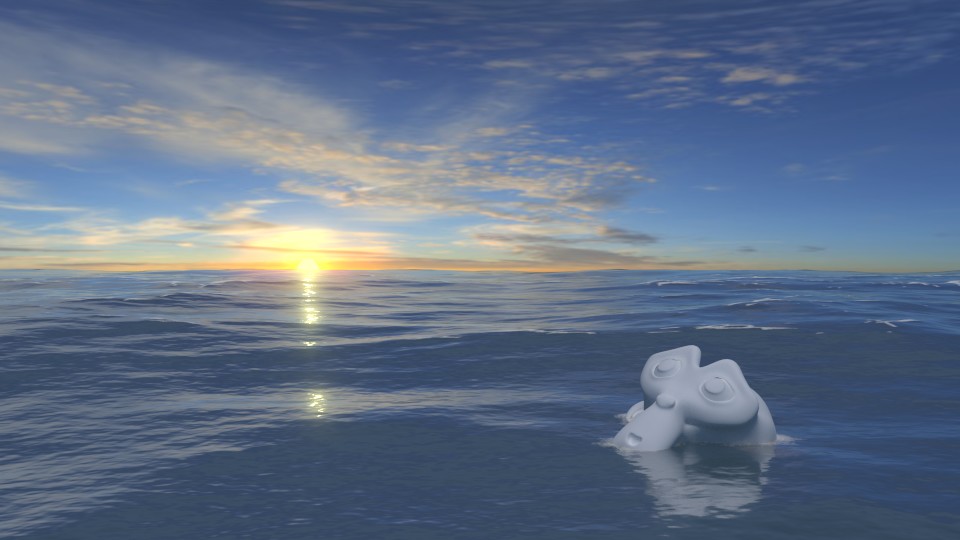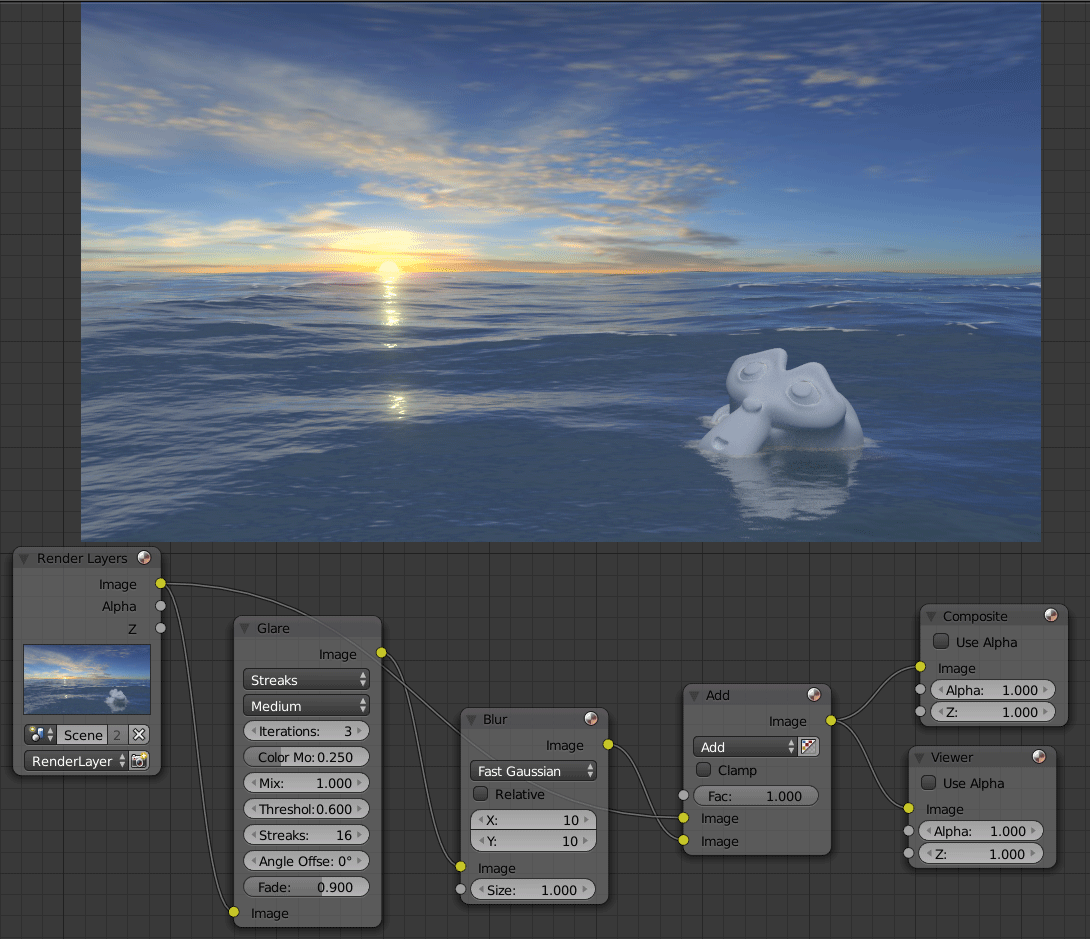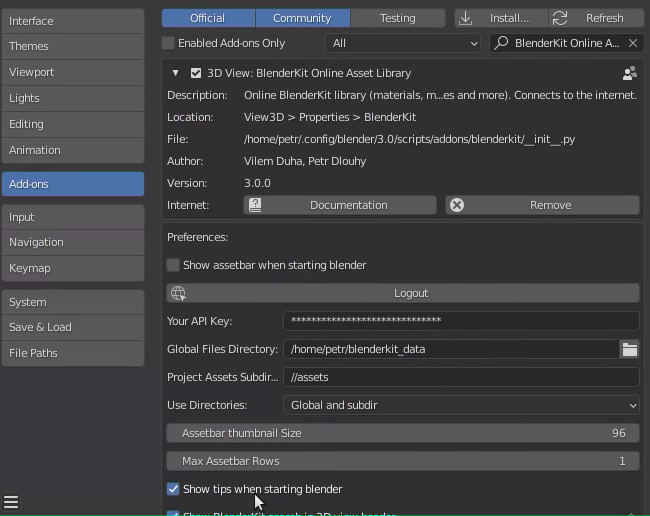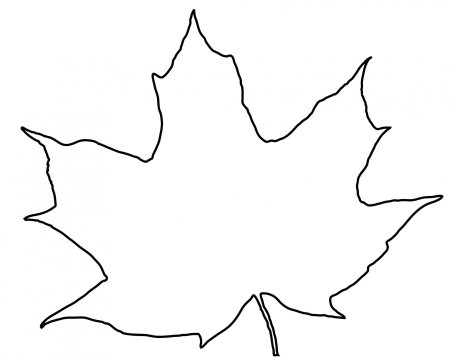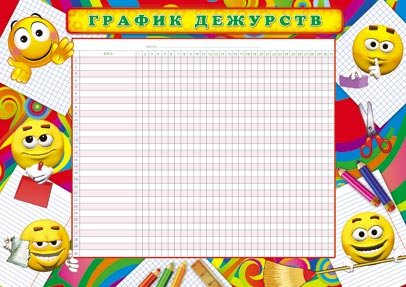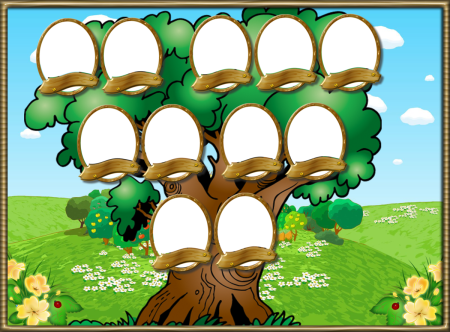- Создание океана в Blender
- Текстура моря для блендера
- SELECT ENHANCED LICENSE
- Contact Support
- Legal
- Enterprise
- About Us
- Your Cart
- Buy More, Save More
- Текстура моря для блендера
- Water 04
- Why download one when you can have all online
- Create an account for free
- Blender 3.0 and higher
- Текстура воды для блендера (36 фото)
- Вам будет интересно
- Текстура воды (46 фото)
- Текстура водная (47 фото)
- Текстура воды для генплана (47 фото)
- Текстура воды для фотошопа (48 фото)
- Вода вектор (46 фото)
- Текстура дома для блендера (50 фото)
- Комментарии (0)
- Добавить комметарий
- Навигация
- Популярное
- Шаблон лист кленовый (49 фото)
- Шаблон расписание уроков (50 фото)
- Шаблон письмо солдату (48 фото)
- Шаблон график дежурства класса для классного уголка (50 фото)
- Шаблон семейное древо (46 фото)
- Комментарии
- Добрый день, а как в формате dxf или dwg скачать эскиз узора?
- Спасибо отличная подборка!
- Спасибо за макеты на прозрачном фоне.
- Класс прикольная штука
- Классные клипарты, то что надо!
- Опросы
- Облако тегов
- Текстура моря для блендера
Создание океана в Blender
Выделите куб и примените к нему модификатор Ocean. В первую очередь создадим анимацию океана. Сам урок предполагает создание статичного изображения, но ничто не помешает Вам выполнить небольшую анимацию созданного океана.
Находясь на первом кадре установите ключевой кадр для параметра модификатора Time (его значение должно быть 1) и затем на 250-ом кадре установите значение Time равным 10 и снова установите ключевой кадр. Чтобы анимация была равномерной, измените в окне Graph Editor кривую на прямую линию (V — Vector):
Теперь необходимо настроить необходимые параметры модификатора и выставить камеру. Все настройки делятся на три основных группы: геометрия, волны и пена. В настройках геометрии мы уже анимировали значение Time. Также можно настроить повторение геометрии по осям X и Y, глубину, размер и разрешение (чем выше, тем качественнее, но и тяжелее для ПК). В разделе Waves производится настройка высоты волн, скорости ветра и их количества. В самом низу нужно отметить пункт для генерации пены и отрегулировать ее количество (увидеть пену можно отметив пункт Texture Solid в Blender Internal).
Произведите собственную настройку океана и выставите камеру:
Продублируйте океан (куб), расположите его позади первого и увеличьте параметр Repeat X до двух. Затем еще раз и уже Repeat X установите равным 3. Делается все таким способом, чтобы не создавать лишней геометрии, а также была возможность настроить меньшее разрешение для дальних объектов. Они находятся слишком далеко и нет никакого смысла дожидаться рендеринга несколько часов.
Увеличьте камеру, чтобы было видно, какие области она захватывает и расположите части океана так, чтобы не было зазоров по краям. Дальние объекты опустите немного ниже, чтобы в случае поднятия волны не образовывались отверстия на поверхности.
На виде из камеры 3-ю часть океана Вы скорее всего не увидите. Для это на вкладке камеры нужно увеличить параметр Clipping до тех пор, пока объект не будет полностью виден (лучше с запасом): 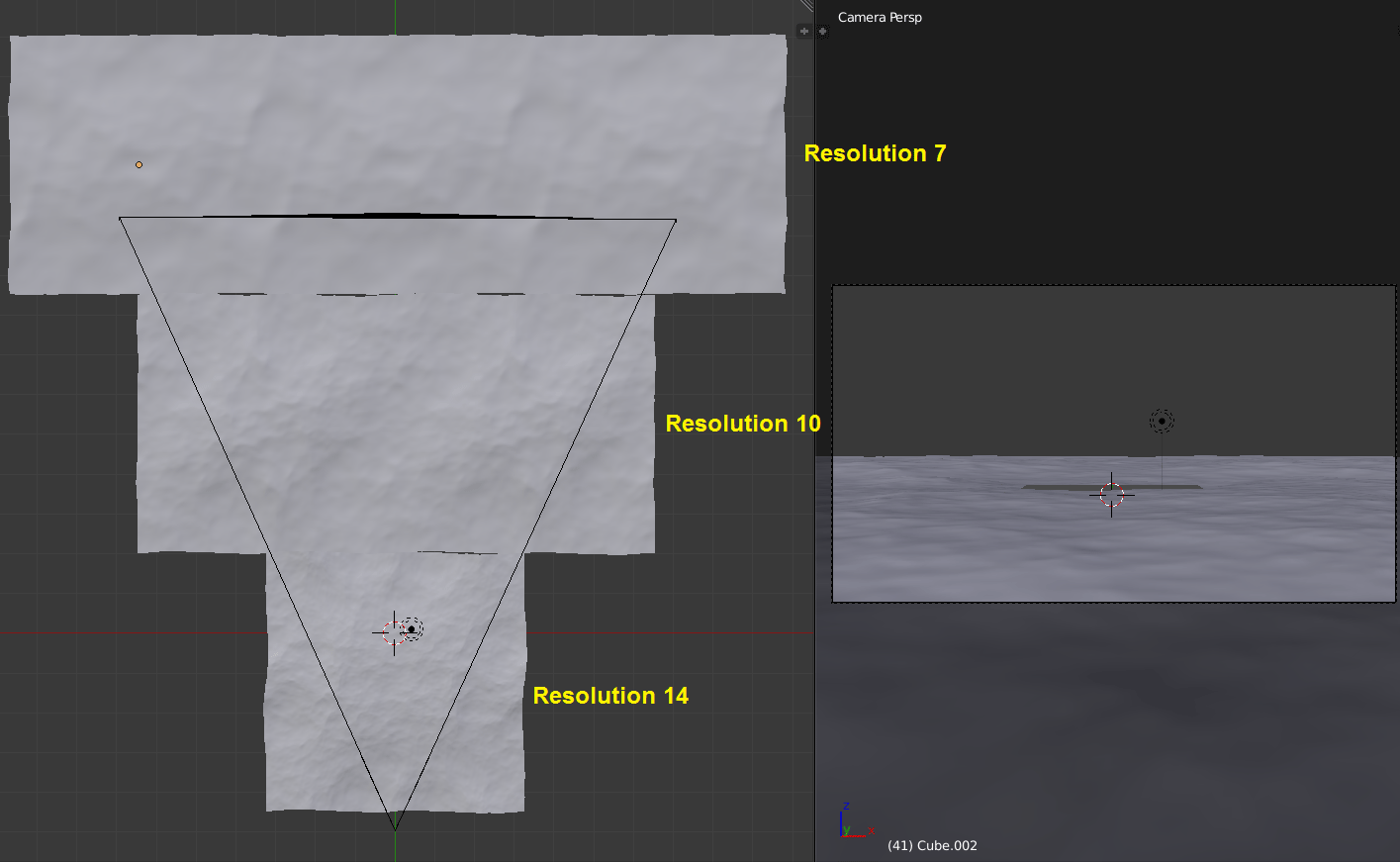
Добавьте в сцену Сюзанну (Subdivision Surface 2 и Smooth) и расположите ее перед камерой как на рисунке ниже. Переместите 3D-курсор в тоже место, где находится обезьянка и добавьте в сцену пустышку. Выделите обезьянку, затем пустышку и свяжите данные объекты (Ctrl + P): 
Добавьте в сцену Сюзанну (Subdivision Surface 2 и Smooth) и расположите ее перед камерой как на рисунке ниже. Переместите 3D-курсор в тоже место, где находится обезьянка и добавьте в сцену пустышку. Выделите обезьянку, затем пустышку и свяжите данные объекты (Ctrl + P):
Dynamic Paint
Следующие действия мы будем производить для того, чтобы создать группу вершин, которая будет использоваться при настройке материала и выступать в качестве пены образованной в местах ударения волн о Сюзанну.
Не смещая 3D-курсор добавьте в сцену цилиндр. Перейдите на вкладку физики, активируйте Dynamic Paint и укажите цилиндр в качестве кисти (Brush). Затем на вкладке Object создайте группу состоящую из одного цилиндра и настройте его внешний вид (чтобы он на закрывал Сюзанну). 
Теперь выделите куб (океан) и на вкладке физики активируйте Dynamic Paint и укажите его в качестве полотна (Canvas). Укажите тип поверхности и только что созданную группу состоящую из цилиндра: 
Выделите обезьянку, на вкладке физики активируйте Dynamic Paint и укажите ее в качестве кисти (Brush). Здесь же измените параметр Paint Source: 
Перейдите на вкладку Object и создайте группу состоящую из одной обезьянки (как мы делали это для цилиндра). Затем выделите океан, создайте еще одну группу вершин на вкладке физики и назовите ее (на пример, macaco). В меню Brush Group укажите только что созданную группу состоящую из одной обезьянки: 
В меню Dynamic Paint Output для обеих групп (Surface и macaco) нажмите кнопку + напротив образовавшихся групп. Поля перестанут быть красными и они появятся в соответствующих меню на вкладке Object Data.
Чтобы при анимации Сюзанна «плавала» на поверхности океана, а не оставалась неподвижной, создайте для пустышки два ограничителя и привяжите ее (а значит и обезьянку) к поверхности океана. После заново выставите обезьянку как Вам нужно:
Проиграйте анимацию, выберите подходящий кадр для рендеринга и выполните пробный OpenGL рендеринг, чтобы убедится в отсутствии зазоров между волнами. После этого приступим к настройке материала океана.
Настройка окружения, освещения и материалов
Перейдите на вкладку мира и активируйте Sky Texture с настройками по умолчанию:
В окне Outliner скройте цилиндр и пустышку из виду и финального рендера и создайте новый материал для океана.
Произведите следующую настройку нодов для океана. Ее также можно разделить на три части: настройка шейдера океана, настройка пены и смещения (displacement). При настройке пены используется два нода Attribute. В первом указано название пены генерируемой модификатором, а во втором группы созданной нами при при помощи Dynamic Paint.
Название для группы генерируемой модификатором Вы придумываете сами и указываете его на вкладке модификатора. Для пены вокруг Сюзанны у Вас название должно быть такое же как и на скриншоте (посмотреть его можно на вкладке Object Data в меню Vertex Color). 
Добавьте в сцену цилиндр без заполнения его центра и увеличьте его в размере так, чтобы создать панораму вокруг океана. Добавьте ему шейдер Smooth, в режиме редактирования пометьте одно ребро, которое находится позади камеры (Mark Seam) и выполните его развертку (U — Unwrap). Создайте для него новый материал, тип Emission и в качестве текстуры загрузите любую текстуру неба. Включите режим отображения Rendered и настройте развертку как Вам необходимо. Также можете изменять размеры самого цилиндра и вращать его: 
Для Сюзанны создайте стандартный материал Diffuse по умолчанию. Чтобы лучше ее осветить добавьте в сцену дампу (тип Spot), настройте силу света и отключите отбрасывание теней для нее: 
Добавьте в сцену цилиндр без заполнения его центра и увеличьте его в размере так, чтобы создать панораму вокруг океана. Добавьте ему шейдер Smooth, в режиме редактирования пометьте одно ребро, которое находится позади камеры (Mark Seam) и выполните его развертку (U — Unwrap). Создайте для него новый материал, тип Emission и в качестве текстуры загрузите любую текстуру неба. Включите режим отображения Rendered и настройте развертку как Вам необходимо. Также можете изменять размеры самого цилиндра и вращать его: 
Для Сюзанны создайте стандартный материал Diffuse по умолчанию. Чтобы лучше ее осветить добавьте в сцену дампу (тип Spot), настройте силу света и отключите отбрасывание теней для нее: 
Чтобы усилить свечение солнца и создать отражение на воде добавите в сцену UV-сферу и лампу (тип Point). Сферу расположите в том месте, где находится солнце на текстуре, а лампу над ней. Для сферы настройте материал Emission, силу света и цвет, чтобы сфера максимально сливалась с текстурой. Для лампы выставите такой же цвет как и для сферы и настройте силу света:
Пост-обработка
Перед рендерингом изображение на вкладке рендера в меню Light Path отключите пункт Reflective Caustics, чтобы избежать «светлячков» перед Сюзанной. Выполните рендеринг, перейдите в редактор нодов и произведите пост-обработку изображения. В ней мы всего лишь создадим дополнительное свечение в ярких местах изображения и немного «заблюрим» данное свечение. Таким образом сфера (наше солнце) идеально впишется в общую картину:
На этом все! Делимся своими результатами в комментариях!
Источник
Текстура моря для блендера
Liberty Lifter DARPA Seaplane

Canadair D415 Amphibious Water Bomber
Amphibious Aircraft Flight
Amphibious Aircraft
Animal Collection 1
Beluga Whale Young Playful Pose

Beluga Whale Young

Beluga Whale Young Performance Pose

Beluga Whale Adult Playful Pose

Beluga Whale Adult Performance Pose

SELECT ENHANCED LICENSE
- Uncapped Legal Protection (Indemnification)
- Waiver from injunctive relief
- Assignable model rights
- $1,000,000 in Legal Protection (Indemnification)
- Waiver from injunctive relief
- Assignable model rights
Read more about enhanced license tiers, or contact us at enterprise@turbosquid.com. Already a Shutterstock Enterprise Customer? Contact your Shutterstock Sales Support Agent to talk about adding 3D.
Contact Support
Legal
Enterprise
About Us
Your Cart
There are currently no models in your cart.
Payment Method Add a Payment Method
Add a Payment Change Method
Buy More, Save More
Get this item for $ when you bundle it
with the items in your cart.
Источник
Текстура моря для блендера
Water 04
Why download one when you can have all online
The whole BlenderKit database is online and accessible directly in Blender.
To get Water 04, activate the Add-on in Blender for free.
Create an account for free
Every registered BlenderKit user gets free private storage, where you can safely upload your assets to build up your personal library.
If you later become confident enough to share your work, you can join BlenderKit creators and upload your own assets publicly.
Hello, Safari users! For a successful installation a ZIP file is required. Download it by right-clicking on the button below and selecting «Download Linked File» from the options.
Blender 3.0 and higher
Open Blender.
Go to preferences and, then open Add-ons.
Click on Install and find blenderkit-v3.8.0.230711.zip in your Downloads folder.
BlenderKit will appear in the add-ons list.
Click on checkbox to enable BlenderKit.
Источник
Текстура воды для блендера (36 фото)
Выделите проблемный фрагмент мышкой и нажмите CTRL+ENTER.
В появившемся окне опишите проблему и отправьте уведомление Администрации ресурса.
Вам будет интересно
Текстура воды (46 фото)
Текстура водная (47 фото)
Текстура воды для генплана (47 фото)
Текстура воды для фотошопа (48 фото)
Вода вектор (46 фото)
Текстура дома для блендера (50 фото)
Комментарии (0)
Вы можете первым написать комментарию к посту!
Добавить комметарий
Навигация
- Шаблоны 3410
- Вытанка 1411
- Легкие узоры 540
- Орнамент 1800
- Трафареты букв 712
- трафареты картинки 1094
- Новогодние трафареты 1023
- Трафареты рисунки 1096
- Трафареты своими руками 926
- Трафареты из бумаги 1858
- Трафареты цифр 538
- трафареты для декора 362
- Трафареты для детей 970
- Трафареты для рисования 719
- Трафареты на окна 864
- Трафареты для стен 621
- Трафареты цветов 392
- бесшовные текстуры 2606
Популярное
Шаблон лист кленовый (49 фото)
Шаблон расписание уроков (50 фото)
Шаблон письмо солдату (48 фото)
Шаблон график дежурства класса для классного уголка (50 фото)
Шаблон семейное древо (46 фото)
Комментарии
Добрый день, а как в формате dxf или dwg скачать эскиз узора?
Спасибо отличная подборка!
Спасибо за макеты на прозрачном фоне.
Класс прикольная штука
Классные клипарты, то что надо!
Опросы
Облако тегов
Сайт может содержать материалы 18+ При использовании материалов обязательно размещение гиперссылки на главную, или соответствующую страницу сайта.
© Copyright © 2022. Копирование материалов запрещено — All Rights Reserved.
Источник
Текстура моря для блендера
Источник